
左手デバイスとして人気の TourBox だが、PC 環境などによっては正常に接続できない場合もあるようだ。このページでは TourBox が動作しない・PC に繋がらない場合の対処方法をいくつか紹介しよう。
クリエイター向け究極左手デバイス TourBox Elite 先行レビュー #PR | Lonely Mobiler
TourBox シリーズ共通
まずは TourBox シリーズ共通で確認してみることを紹介しよう。
iPad や Android 等、PC 以外では動作しない
TourBox Elite, Neo, Lite は PC でのみ動作し、iPad や Android 端末では動作しない。もしそれらの端末で動かそうとしている場合はあきらめよう。一応 TourBox は iPad 用にも開発をしているらしいので、それを待つのも手だ。
USB ドライバが正常に動いているか
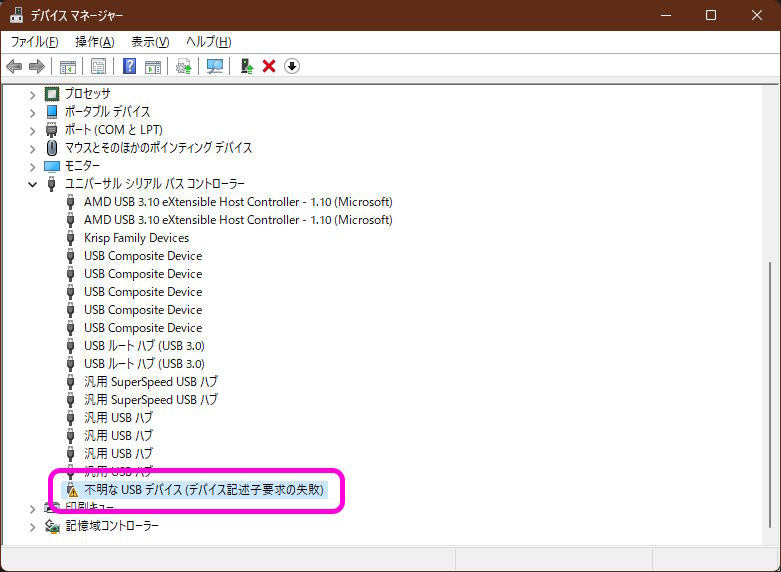
デバイスマネージャーを開き、USB ドライバーの状態が正常であることを確認しよう。
Windows 11 でデバイスマネージャーを開く方法 | Lonely Mobiler
デバイスマネージャーを開くと PC に接続しているデバイスの一覧が表示されるが、その中で「!」マークが表示されていないか確認しよう。
もし「!」が表示されている場合、右クリックメニューから「ドライバーの更新」をしてみよう。
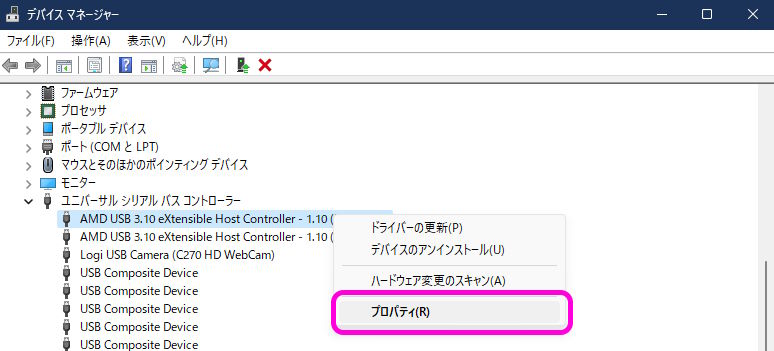
他の PC で動作するか
他の PC がある場合はそれらに接続して正常に動作するか確認してみよう。
USB ケーブルを交換して動作するか
もしかしたら USB ケーブルに不具合があるかもしれない。USB ケーブルを交換して正常に動作するか確認してみよう。
Anker USB Type C ケーブル PowerLine USB-C & USB-A 3.0 Oculus link/Xperia/Galaxy/LG/iPad Pro MacBook その他 Android Oculus Quest 等 USB-C機器対応 1.8m ブラックTourBox Console を再インストールして動作するか
TourBox を利用する際に必要となる TourBox Console を再インストールして動作するか確認してみよう。もしかしたらバージョンアップが来て正常に動くようになったりするかもしれない。
TourBox Console なるべき最新版を利用しよう。
TourBox Elite で Bluetooth 接続が上手くいかない場合の対処方法
こちらは TourBox Elite で Bluetooth 接続が上手くいかない場合に試してみることを紹介しよう。
Windows で Bluetooth が使えなくなった場合の対処方法 | Lonely Mobiler
電池残量があるか
TourBox Elite を無線で利用した場合、約2か月程度利用できるようだ。電池残量が残っているか確認してみよう。
Amazonベーシック 乾電池 単3形 単三電池 アルカリ 保存期限10年 20個セット 1.5V 液漏れ防止背面のスイッチがオンになっているか
Bluetooth を利用するには背面のスイッチを有効にしないといけない。スイッチが入っているか確認しよう。
ペアリングをやり直してみる
もう一度ペアリングをやり直してみよう。TourBox Console を起動し、背面の Bluetooth ペアリングボタンを押してペアリングをやり直そう。
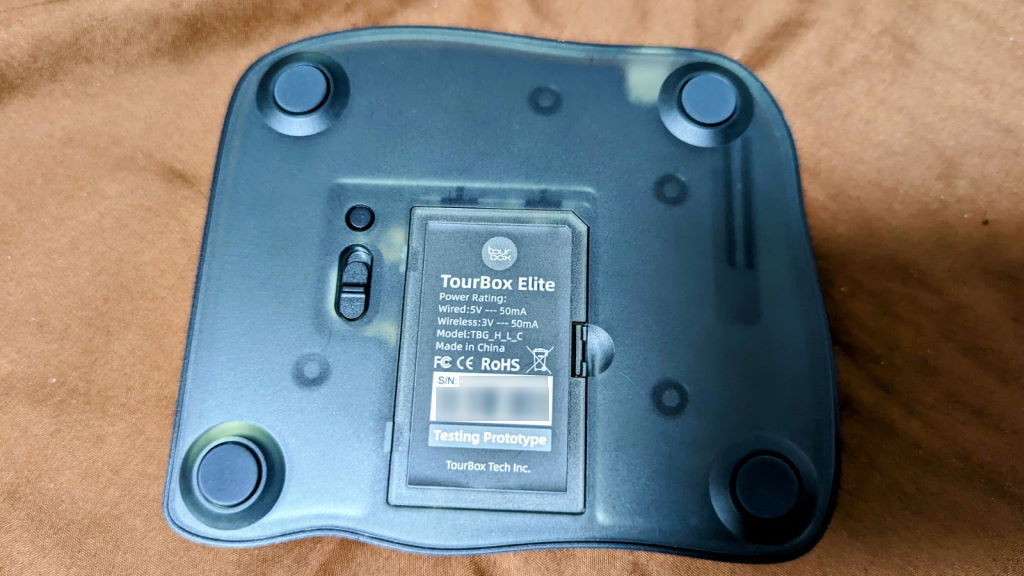
Bluetooth のドライバが正常に動作しているか
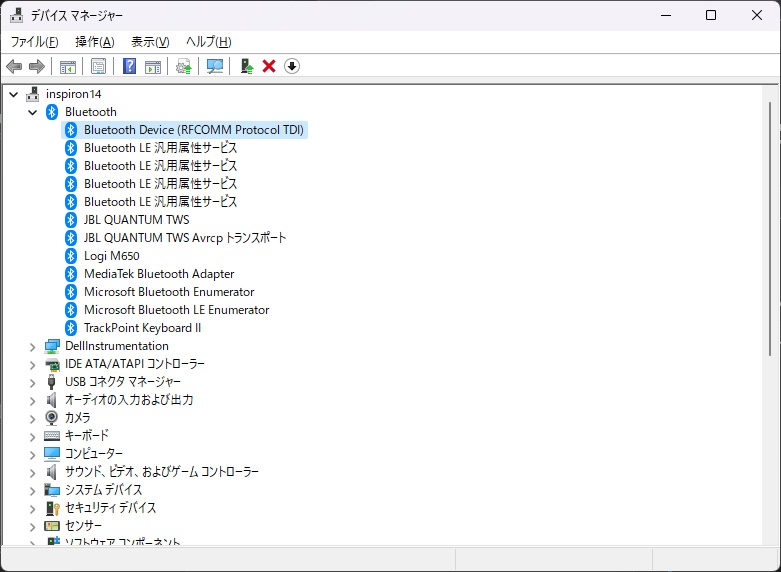
デバイスマネージャーを開き、Bluetooth 関連のデバイスで「!」がついていないか確認してみよう。
もし「!」があれば右クリックから再インストールなどを行ってみよう。
Bluetooth が有効になっているか
Windows/mac 側で Bluetooth が有効になっているか確認しよう。
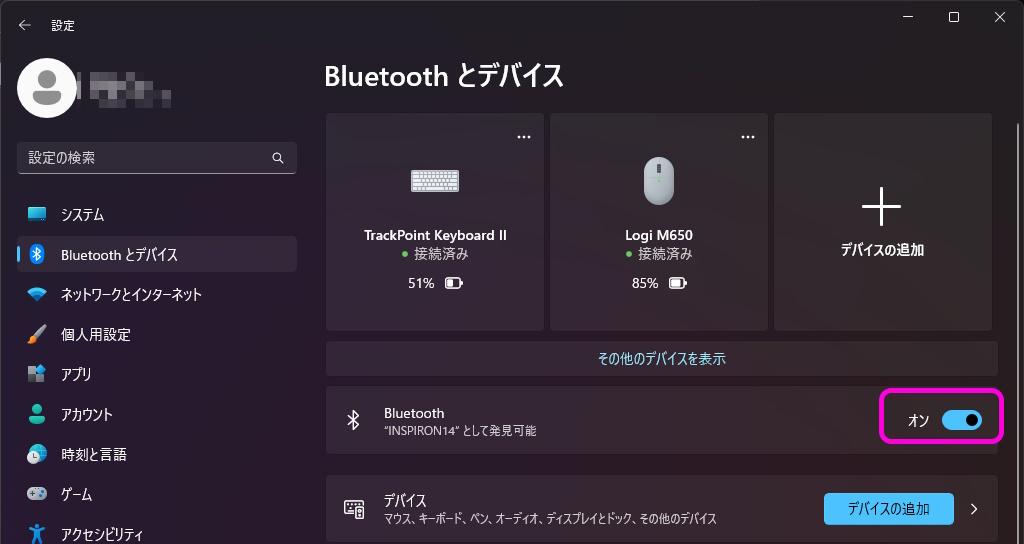
Bluetooth 5.0 に対応しているか
TourBox Elite は Bluetooth 5.0 で動作するようだ。PC の Bluetooth が 5.0 に対応しているか否かを確認してみよう。もし Bluetooth 5.0 に対応していない場合、5.0 対応の Bluetooth デバイスを購入しよう。
まとめ
あこのように TourBox が接続できない原因には様々なものがある。一つ一つ確認してみよう。
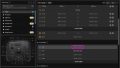

コメント